- 相关下载1
为了保存一些漂亮的照片,很多网友会选择将照片导入电脑。那么使用小米手机助手时,想把照片导入电脑,应该如何操作呢?接下来请看小米手机助手把照片导入电脑的详细步骤,希望可以帮助到大家。
首先打开小米手机助手,把手机和电脑用数据线连接,连接成功后在小米手机助手主界面上会显示下图所示信息,其中就有照片数量
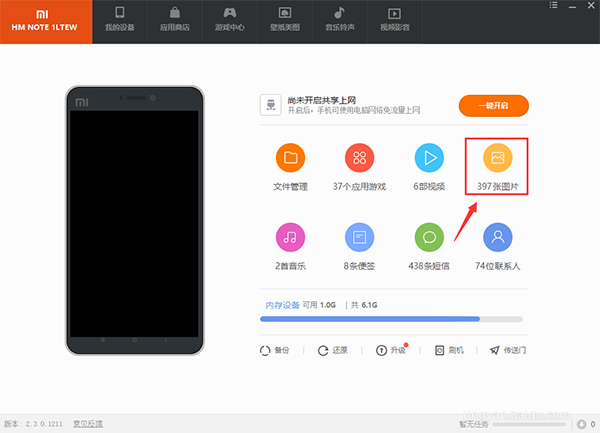
点击图片进入到图库界面,通过小米手机助手软件能查看手机上存储的所有照片
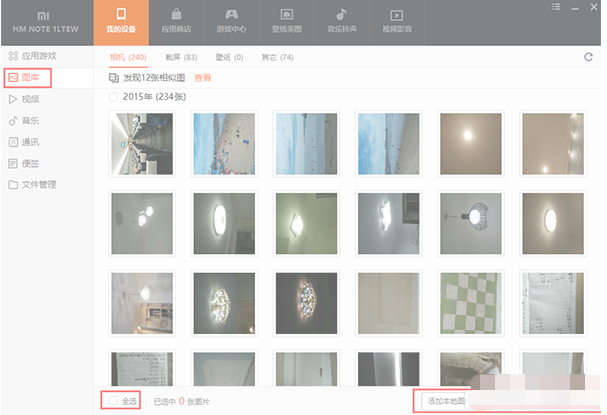
点击该界面左下方“全选”,然后选择“导出”选项,弹出选择文件夹对话窗口
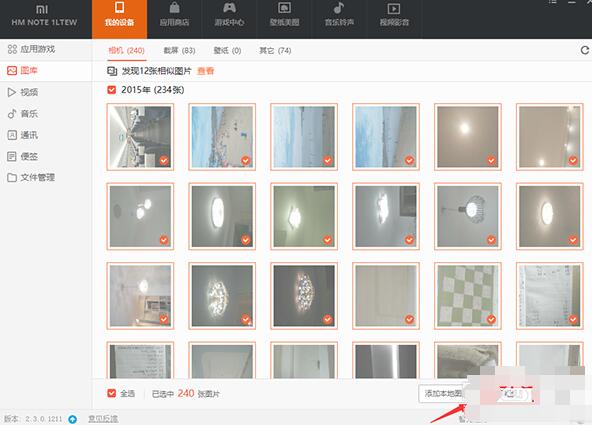
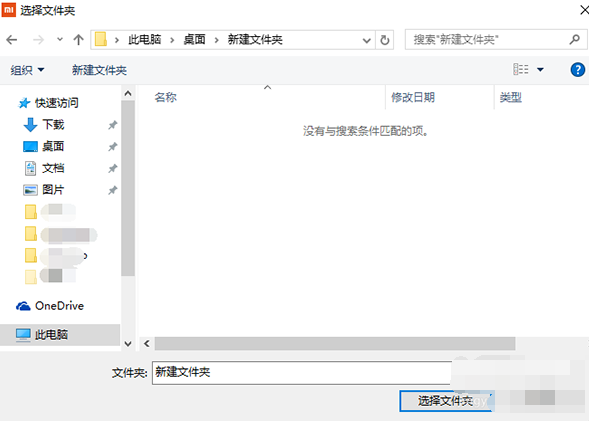
选择合适的保存路径之后,点击“保存”,就可以开始将手机上的照片批量导出到电脑上,如图
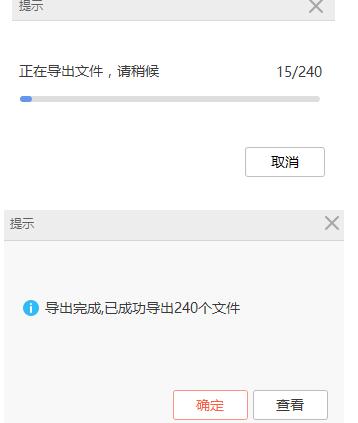
导出后,为节约手机上的内存,可直接通过小米手机助手将手机上的照片直接删除,如图
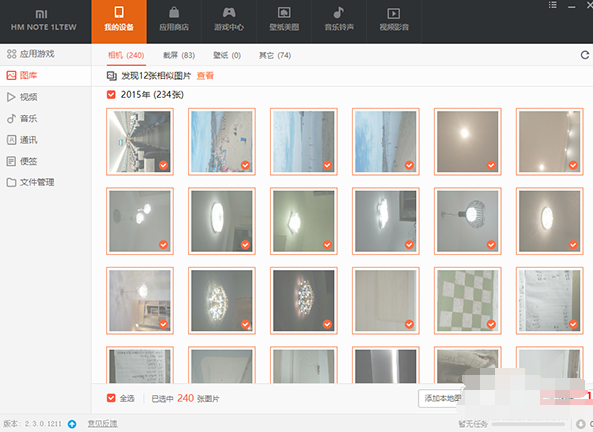
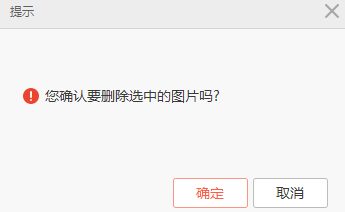
注意:小米助手图库内也是有多个文件夹的,要想将手机上所有的图片都保存到电脑上,就需按照不同的文件夹分别进行操作,如图
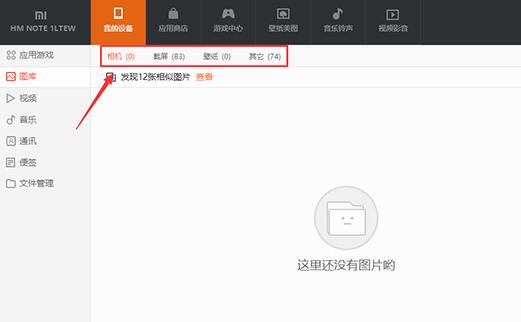
上文就讲解了小米手机助手把照片导入电脑的详细步骤,希望有需要的朋友都来学习哦。
- 本类推荐
- 本类排行
- 1腾讯文档怎么添加视频-腾讯文档添加视频的方法
- 2驱动人生怎么检测电脑配置-驱动人生检测电脑配置方法
- 3ps怎么制作塑料包装滤镜背景-ps制作塑料包装滤镜背景教程
- 4SPSS怎么绘制散点图-SPSS绘制散点图教程
- 5EV录屏怎么打开窗口穿透功能-EV录屏打开窗口穿透步骤
- 6Visual Studio 2019如何设置IIS-Visual Studio 2019设置IIS教程
- 7word怎么插入页码-word插入页码的操作方法
- 8CDR立体化工具怎么使用-CDR立体化工具使用方法
- 9极光PDF阅读器怎么将文件改成word格式-将文件改成word格式的方法
- 10百度浏览器怎么关闭安全警告-百度浏览器关闭安全警告方法
- 热门软件
- 热门标签




 口袋妖怪绿宝石
口袋妖怪绿宝石 地牢求生
地牢求生 途游五子棋
途游五子棋 超级玛丽
超级玛丽 超凡先锋
超凡先锋 原神
原神 凹凸世界
凹凸世界 斗罗大陆3龙王传说
斗罗大陆3龙王传说 热血江湖
热血江湖 王牌战争
王牌战争 荒岛求生
荒岛求生 植物大战僵尸无尽版
植物大战僵尸无尽版 奥特曼格斗进化1
奥特曼格斗进化1 口袋妖怪漆黑的魅影
口袋妖怪漆黑的魅影 第五人格
第五人格 香肠派对
香肠派对 问道2手游
问道2手游






























